स्नैपचैट आपकी मित्र सूची को नियमित रूप से अपडेट रखता है और आपकी गतिविधि के आधार पर सर्वश्रेष्ठ मित्र सूची को अपडेट करता है।

जब लोग आपकी सबसे अच्छी मित्र सूची से बाहर हो जाते हैं, तो यह आम तौर पर उन लोगों के साथ होता है जिनके साथ आप अक्सर संवाद करते हैं। हालाँकि, यदि आप अपने दोस्तों की सूची में स्क्रॉल कर रहे हैं और महसूस करते हैं कि कुछ नाम गायब हैं, तो आप चिंतित हो सकते हैं।
क्या हुआ, और ये लोग आपकी सूची से क्यों गायब हो गए? क्या उन्होंने आपको हटा दिया है?
आइए एक नजर डालते हैं कि स्नैपचैट आपकी फ्रेंड लिस्ट को कैसे मैनेज करता है और आपकी फ्रेंड लिस्ट से कुछ नाम क्यों गायब हो सकते हैं।
स्नैपचैट फ्रेंड्स कैसे काम करते हैं
आपके पारस्परिक संबंधों को मॉडलिंग करने के लिए अलग-अलग सोशल मीडिया प्लेटफॉर्म के अलग-अलग दृष्टिकोण हैं।
उदाहरण के लिए, फेसबुक फ्रेंड रिक्वेस्ट पर विचार करें। आप फेसबुक पर किसी मित्र को तभी जोड़ सकते हैं जब वे आपको अपना मित्र मानते हों। अगर कोई आपको अपनी फेसबुक मित्र सूची से हटा देता है, तो आप उन्हें अपनी सूची में भी नहीं देख पाएंगे।
सभी youtube टिप्पणियों को कैसे देखें
वहीं दूसरी तरफ, आपको किसी को फॉलो करने के लिए सिर्फ स्नैपचैट पर फॉलो पर क्लिक करना होगा। स्नैपचैट के भीतर इसे पारस्परिक होना जरूरी नहीं है, क्योंकि आप उपयोगकर्ताओं को उन्हें वापस जोड़े बिना जोड़ सकते हैं।
स्नैपचैट में आपकी दोस्ती कैसे काम करती है, इसके बारे में कुछ महत्वपूर्ण नोट्स यहां दिए गए हैं।
अनुरोध भेजे बिना किसी मित्र को जोड़ें
स्नैपचैट पर आप फ्रेंड रिक्वेस्ट भेजे बिना फ्रेंड ऐड कर सकते हैं। उन्हें आपको वापस जोड़ने की भी आवश्यकता नहीं है।
बस अपने मित्र को अपनी संपर्क सूची से या उनके उपयोगकर्ता नाम या ईमेल का उपयोग करके ढूंढें, फिर उन्हें अपनी मित्र सूची में जोड़ें। आपके मित्र को एक सूचना प्राप्त होगी और वह यह निर्णय ले सकता है कि आपको अपनी मित्र सूची में जोड़ना है या नहीं। वे आपके मित्रों की सूची में बने रहेंगे, भले ही वे आपको कभी मित्र के रूप में न जोड़ें।
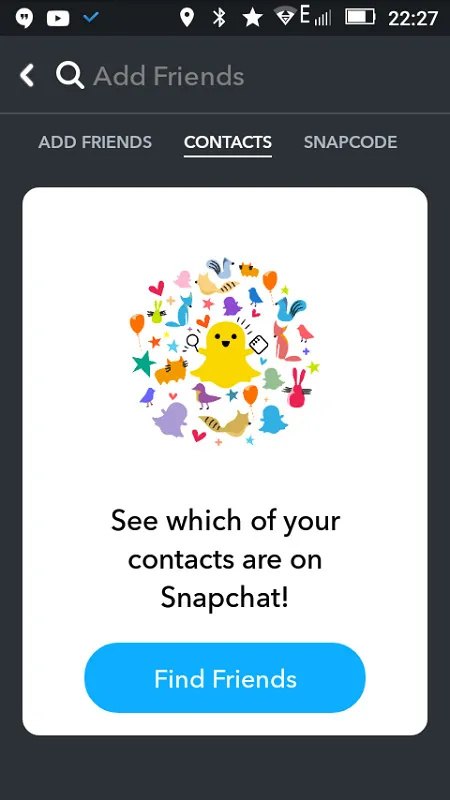
ऐसा करने से, आप उनकी कहानियाँ देख सकते हैं, भले ही वे आपको वापस न जोड़ें। हालांकि, यदि उन्होंने कुछ खास लोगों को उनका अनुसरण करने से रोकने के लिए अपनी गोपनीयता सेटिंग्स बदल दी हैं, तो हो सकता है कि आप उन्हें जोड़ने और उनकी सामग्री देखने में सक्षम न हों। आप उनकी गोपनीयता सेटिंग्स के आधार पर उन्हें स्नैप या संदेश भी नहीं भेज पाएंगे।
आपके मित्र आपकी अधिक सामग्री देख सकते हैं
जब कोई आपके दोस्तों की सूची में होता है, तो वे उन कहानियों को देख सकते हैं जिन्हें आप निजी पर सेट करते हैं। वे आपकी प्राथमिकताओं के आधार पर आपका स्नैप मैप स्थान देख सकते हैं। आप किसी से भी संदेश प्राप्त करना चुन सकते हैं, या केवल उन लोगों से जिन्हें आपने मित्रों के रूप में जोड़ा है। स्नैप भेजने वाले व्यक्ति को जरूरी नहीं है कि वह आपको एक मित्र के रूप में जोड़े।
अपनी गोपनीयता बदलने के लिए, अपनी प्रोफ़ाइल स्क्रीन पर प्रदर्शित सेटिंग में जाएं, चुनें गियर निशान ऊपरी दाएं कोने में, फिर नीचे स्क्रॉल करें कौन कर सकते हैं… मेनू का खंड। यह वह जगह है जहां आप चुन सकते हैं कि कौन आपकी कहानियां, आपका स्थान देख सकता है और स्नैप पर कौन आपसे संपर्क कर सकता है। आप यह भी तय कर सकते हैं कि क्विक ऐड में आपको कौन देख सकता है, जो नए दोस्तों की सिफारिश करने के लिए स्नैपचैट की सुविधा है।
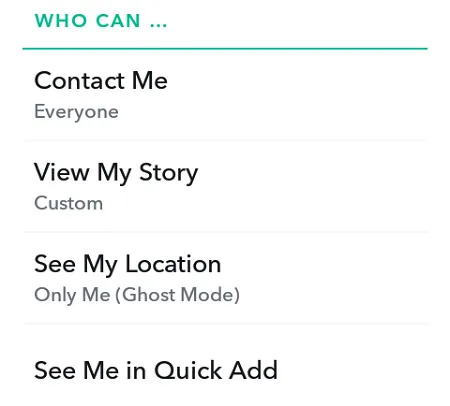
यहां से आप जिस कैटेगरी को बदलना चाहते हैं उस पर टैप करें। आपके स्थान और आपकी कहानियों के मामले में, आप कस्टम मेनू विकल्प का उपयोग करके किसी भी समय विशिष्ट मित्रों को पहुंच प्रदान कर सकते हैं या पहुंच हटा सकते हैं।
आपको कैसे पता चलेगा कि स्नैपचैट पर कोई आपको कब डिलीट करता है?
यहां आप क्या उम्मीद कर सकते हैं जब कोई आपको अपनी मित्र सूची से हटा देता है:
- उनकी गोपनीयता सेटिंग्स के आधार पर, हो सकता है कि आप उन्हें स्नैप या चैट भेजने में सक्षम न हों।
- अब आप उनकी निजी कहानियां नहीं देख पाएंगे।
- वे अब एक्सप्लोर में आपकी सामग्री नहीं देख पाएंगे।
- अब आप उनका स्नैप स्कोर नहीं देख सकते।
हालांकि, यह उस व्यक्ति को आपके मित्रों की सूची से नहीं निकालेगा। इसलिए जब आप अपनी सूची में स्क्रॉल करते हैं, तो आपको पता नहीं चलेगा कि किसी ने आपको हटा दिया है या नहीं।
आप स्नैप स्क्रीन से अपनी मित्र सूची खोलकर देख सकते हैं, फिर उस मित्र पर टैप करके आपको हटा दिया गया है जिस पर आपको संदेह है। यह देखने के लिए जांचें कि क्या आप उनका स्नैप स्कोर देख सकते हैं।
यदि आप उनका स्कोर नहीं देख पा रहे हैं, तो हो सकता है कि उन्होंने आपको अपनी मित्र सूची से हटा दिया हो। हालाँकि, यदि आप उनका पूरा नाम, उपयोगकर्ता नाम और स्नैप स्कोर देख सकते हैं, तो आप पुष्टि करेंगे कि वह व्यक्ति अभी भी आपकी मित्र सूची में है।
रिमोट के बिना सैमसंग टीवी का आईपी पता कैसे लगाएं
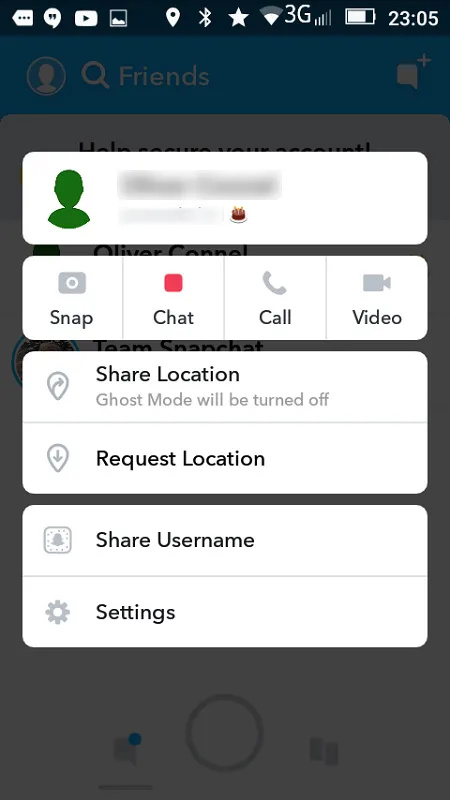
इसलिए केवल आपको हटाने से वह व्यक्ति आपकी मित्र सूची से गायब नहीं हो जाएगा। एक दोस्त के लापता होने के पीछे और क्या कारण हो सकता है?
क्या होता है जब कोई आपको स्नैपचैट पर ब्लॉक करता है?
स्नैपचैट पर, ब्लॉक करने का परिणाम डिलीट करने से ज्यादा होता है। जब कोई व्यक्ति आपको ब्लॉक करता है, तो आप उन्हें स्नैप या चैट नहीं भेज पाएंगे। वे आपकी कहानियां या आपका स्थान भी नहीं देख पाएंगे। लेकिन सबसे महत्वपूर्ण बात यह है कि यह आपकी मित्र सूची को बदल देगा।
किसी के द्वारा आपको ब्लॉक करने के बाद, उनका नाम आपकी सूची से गायब हो जाएगा। वे आपकी हाल की बातचीत में भी दिखाई नहीं देंगे। अगर आप उन्हें वापस जोड़ने के लिए उनका नाम खोजने की कोशिश करना चाहते हैं, तो आप उन्हें ढूंढ नहीं पाएंगे।
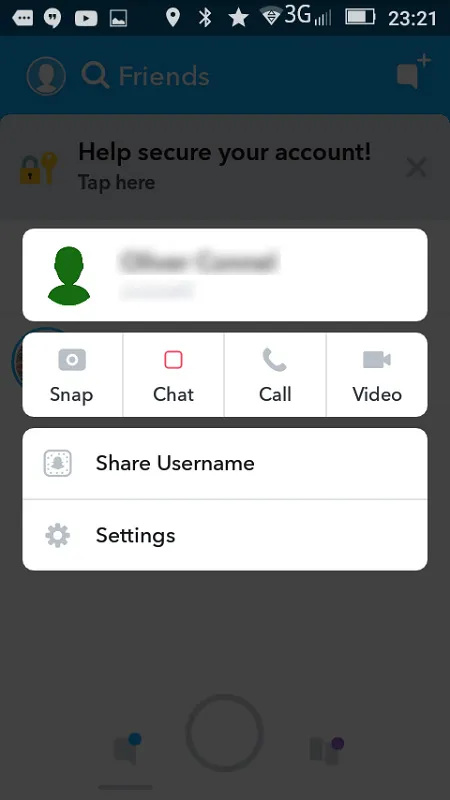
क्या होता है जब कोई अपना स्नैपचैट अकाउंट डिलीट करता है?
यदि कोई मित्र अपना खाता हटा देता है, तो उसका नाम आपकी मित्रों की सूची से गायब हो जाएगा। यदि आप उन्हें खोजते हैं तो आप उन्हें ढूंढ भी नहीं पाएंगे।
तो आपको कैसे पता चलेगा कि आपको ब्लॉक किया गया है या संबंधित व्यक्ति को उनका स्नैपचैट अकाउंट डिलीट कर दिया ?
स्नैपचैट से लॉग आउट करके शुरुआत करें, फिर स्नैप पर एक नया अकाउंट बनाएं। ऐसा करने के लिए आप एक अस्थायी ईमेल पता सेवा का उपयोग कर सकते हैं, जैसे गुरिल्ला मेल .
अपने नए खाते के साथ, अपने पूर्व संपर्क को नाम या स्नैप उपयोगकर्ता नाम से खोजें। अगर उन्होंने स्नैपचैट छोड़ दिया, तो आप उन्हें ढूंढ नहीं पाएंगे। लेकिन अगर उन्होंने आपको ब्लॉक किया है, तो आप उन्हें इस नए अकाउंट से ढूंढ पाएंगे। इसलिए यदि उनका नाम अभी भी दिखाई देता है, तो संभावना है कि उन्होंने आपका खाता ब्लॉक कर दिया है।
मेरी स्नैपचैट मित्र सूची गायब हो गई
कुछ यूजर्स ने बताया है कि उनकी पूरी फ्रेंड लिस्ट गायब हो गई है। इसके कई कारण हो सकते हैं, लेकिन सबसे अधिक संभावना यह नहीं है कि आपके सभी मित्र अब आपको पसंद नहीं करते हैं। बहुत बार, उपयोगकर्ताओं को एक नया फोन मिलेगा या ऐप को हटाकर फिर से डाउनलोड करना होगा। सुनिश्चित करें कि आप सही खाते से लॉग इन कर रहे हैं। यदि आपने गलती से गलत खाते में प्रवेश कर लिया है, तो आपकी मित्र सूची ठीक से दिखाई नहीं देगी।
मिनीक्राफ्ट पर ज़ूम इन कैसे करें
यदि आप सकारात्मक हैं कि आपने सही खाते से लॉग इन किया है, तो स्नैपचैट के कैशे को साफ़ करने का प्रयास करें। आप इसे ऐप के भीतर सेटिंग से कर सकते हैं। हो जाने के बाद, ऐप को बंद करें और इसे फिर से खोलें। आपकी मित्र सूची और आपके मित्र फिर से दिखाई देने चाहिए।
अंतिम विचार
यह पता लगाना भ्रामक और परेशान करने वाला हो सकता है कि आपके मित्रों की सूची से किसी का नाम गायब है। एक छोटी सी जांच से आपको पता चल सकता है कि संबंधित व्यक्ति ने आपको ब्लॉक किया है या स्नैपचैट को पूरी तरह से छोड़ दिया है।
क्या कोई अन्य उपयोगी स्नैपचैट टिप्स या ट्रिक्स हैं? उन्हें नीचे टिप्पणी में साझा करें!









